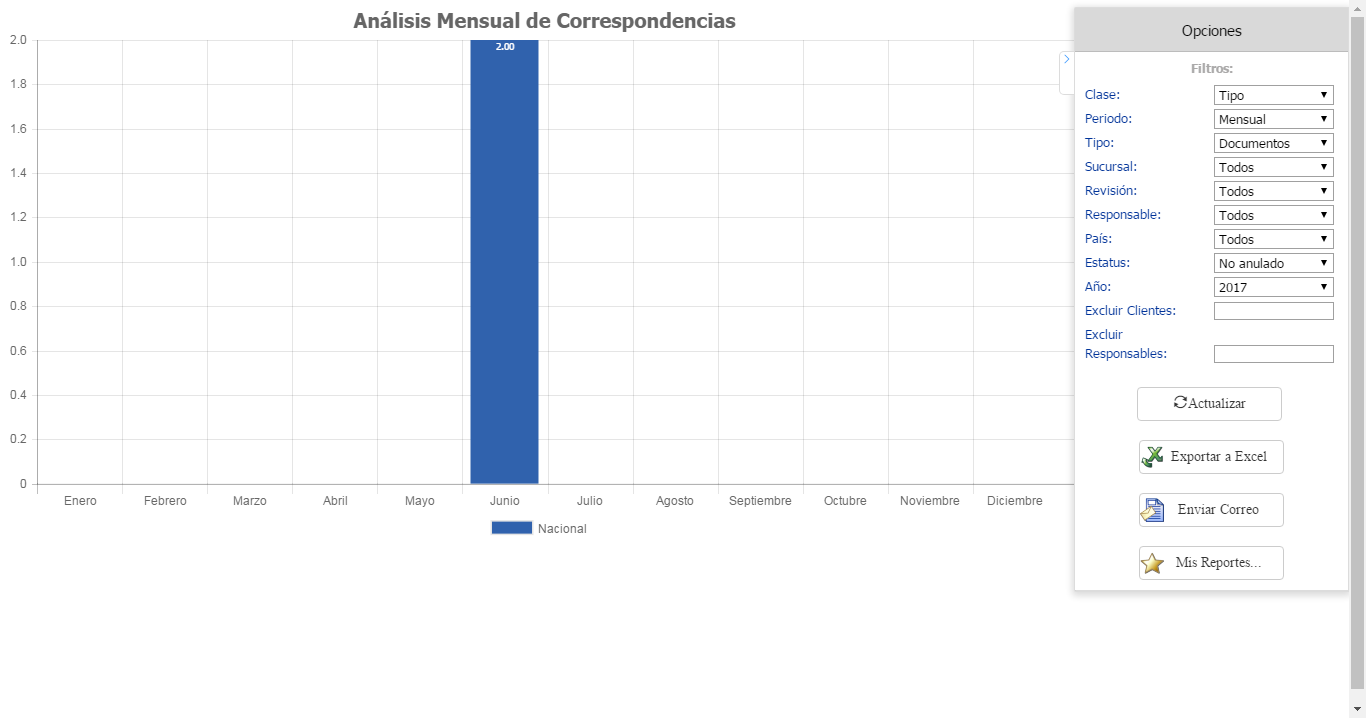Descripción de la opción correspondencia del módulo servicio y soporte en eFactory ERP/CRM
La opción Correspondencias, es una funcionalidad que permite controlar cronológicamente el envío de documentos o paquetes. Las acciones que se pueden llevar acabo a traves de esta herramienta son las siguientes:
La pantalla Listar es lo primero que obsevaremos al iniciar la opción Correspondencia y en ella podremos ver en un solo paso la información base (documento, código, nombre, fecha de listado, fecha de envío, cantidad de documentos asociados, tipo, guía, etapa, botón de seguimiento, estatus, proveedor, comentario y los requisitos personalizables), de todas las correspondencias cargadas. También podremos:
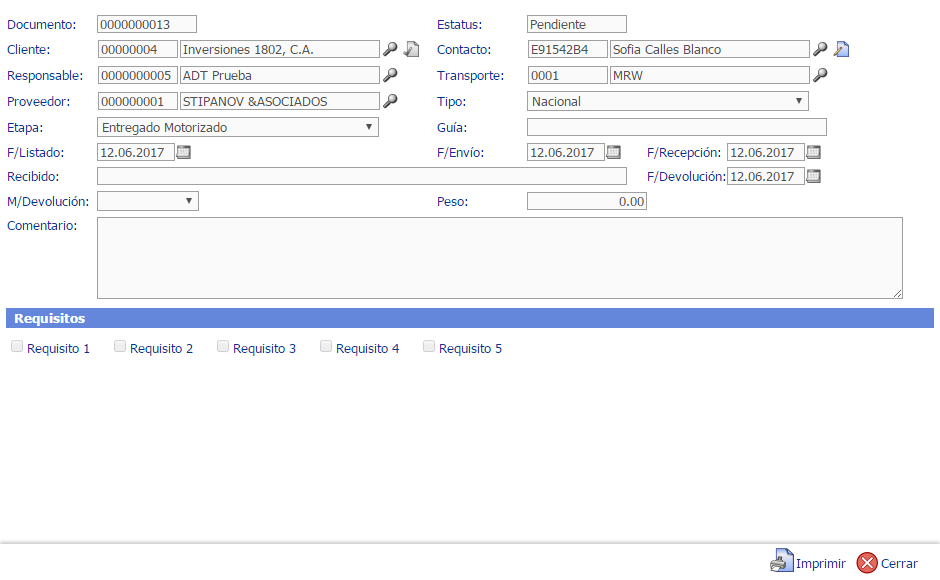
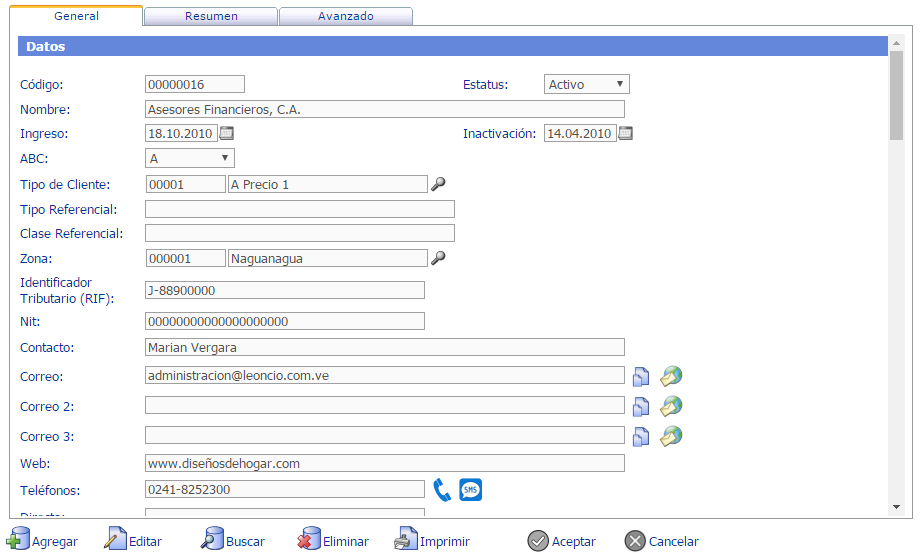
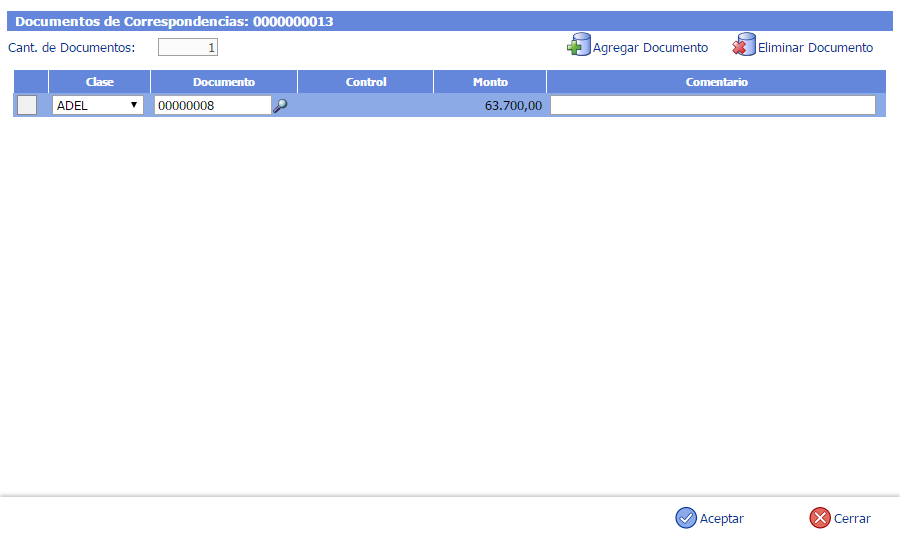
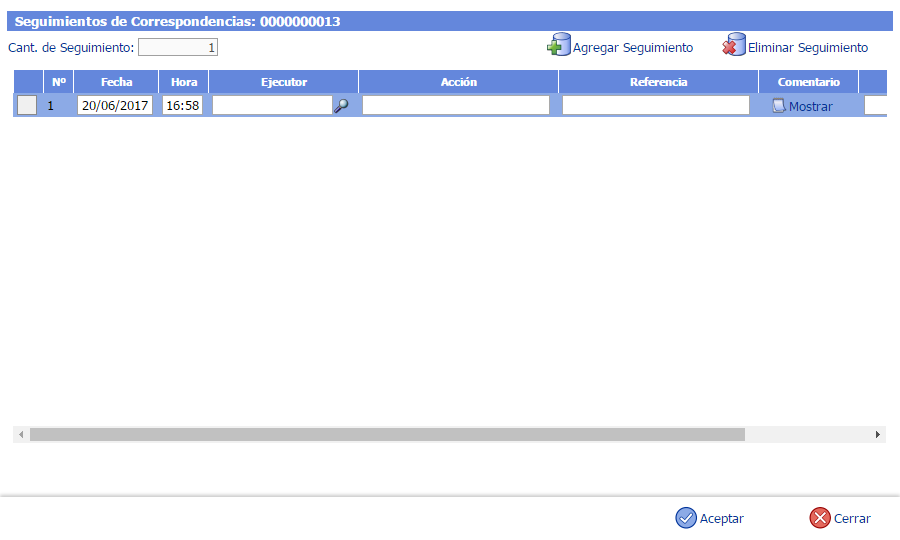
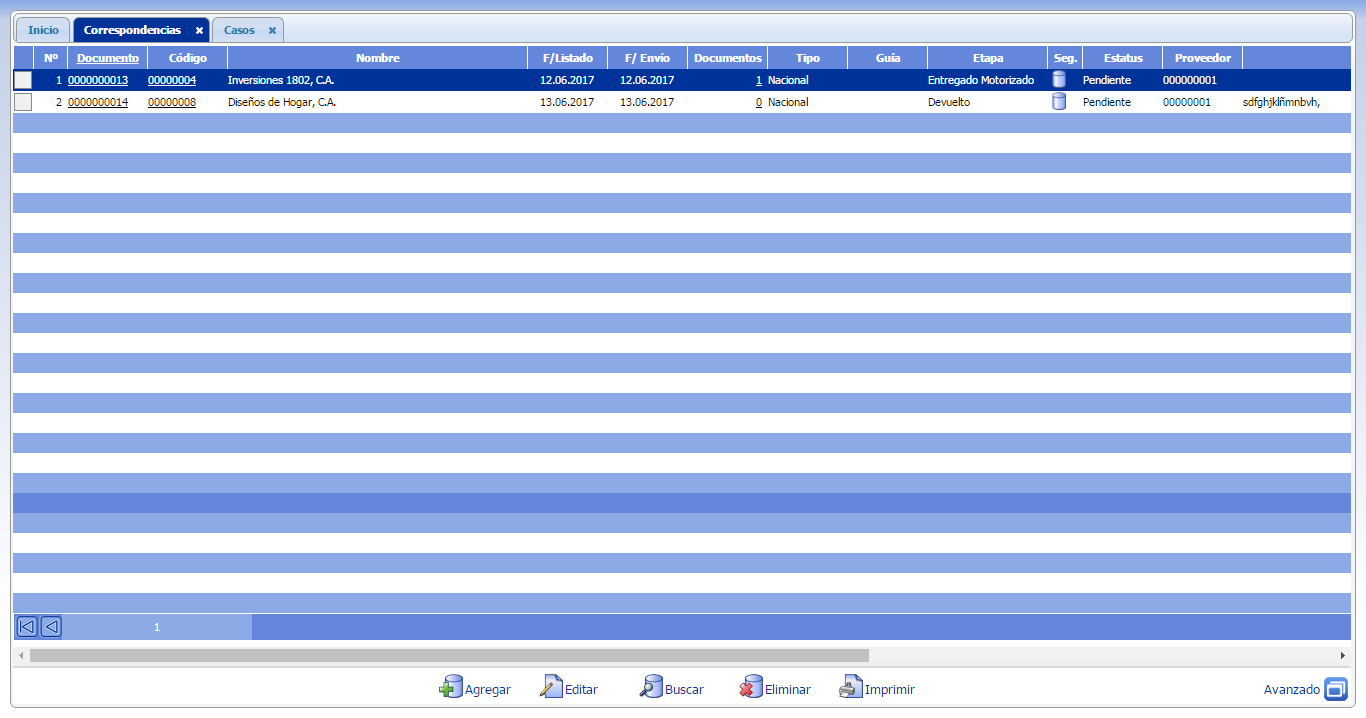
Por otra parte podremos ejecutar acciones especiales desde el botón Avanzado ![]() . Estas acciones pueden comprender la ejecución de funciones para agregar nuevos valores al registro seleccionado (cagar valores a las Propiedades, cargar valores en propiedades Dinámicas, agregar Documentación), o la ejecución de tareas específicas como, efectuar Auditorias, agregar Información Contable, controlar a traves de las Métricas las correspondencias enviadas, entre otras. Para más información vea el siguiente apartado Botonera y Ficha Avanzado en eFactory ERP/CRM.
. Estas acciones pueden comprender la ejecución de funciones para agregar nuevos valores al registro seleccionado (cagar valores a las Propiedades, cargar valores en propiedades Dinámicas, agregar Documentación), o la ejecución de tareas específicas como, efectuar Auditorias, agregar Información Contable, controlar a traves de las Métricas las correspondencias enviadas, entre otras. Para más información vea el siguiente apartado Botonera y Ficha Avanzado en eFactory ERP/CRM.
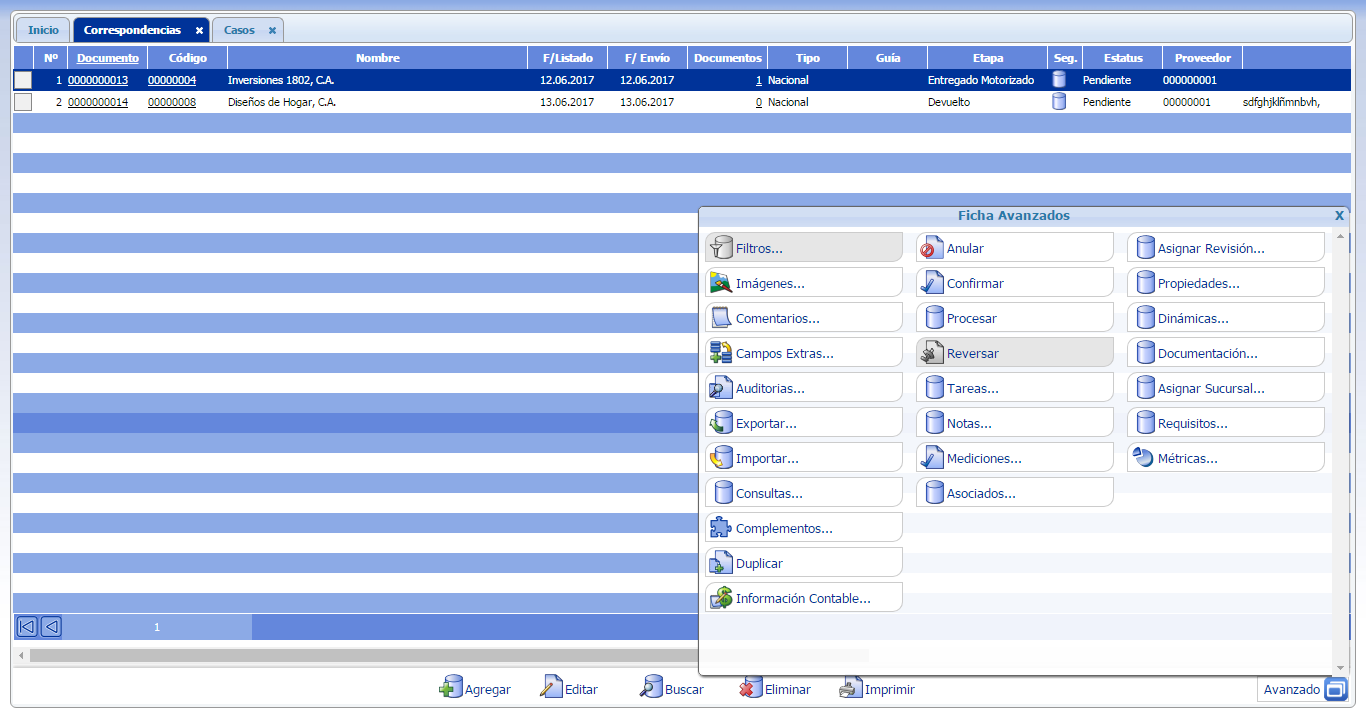
La pantalla Registro nos permitirá cargar, definir y administrar las correspondencias. En ella encontraremos los campos que a continuación se describen:
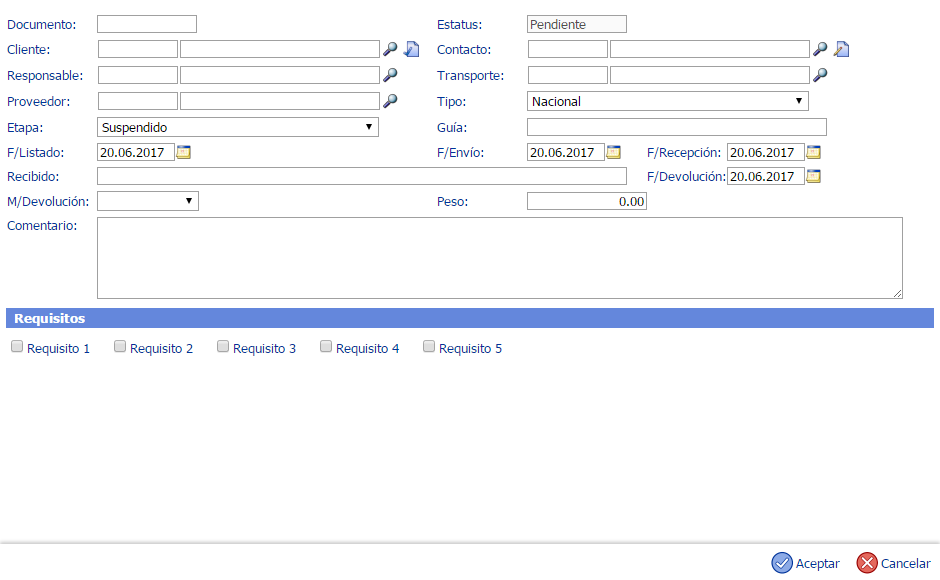
 para abrir ventana que le permitirá buscar al cleinte mediante su nombre, código ó por el Identificador Tributario (RIF), solo debe escribir alguno de estos y presionar el botón Buscar para luego seleccionarlo haciendo clic en la casilla ubicada a la izquierda del cliente.
para abrir ventana que le permitirá buscar al cleinte mediante su nombre, código ó por el Identificador Tributario (RIF), solo debe escribir alguno de estos y presionar el botón Buscar para luego seleccionarlo haciendo clic en la casilla ubicada a la izquierda del cliente.
En la opción de Correspondencia se pueden encontrar métricas que permiten ver graficamente el comportamiento del envío de correspondencias; las mismas pueden ser ubicadas en la ficha Avanzado haciendo clic en Métricas. Un ejemplo de estas métricas es la métrica Análisis mensual de Correspondencias: